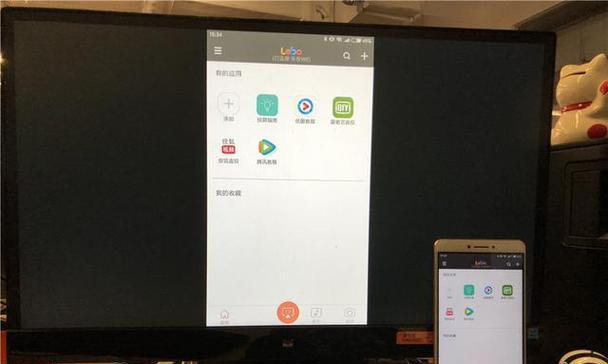达人专属投影仪投屏方法:轻松实现大屏体验!
在这个科技日新月异的时代,投影仪已经不再是仅为商务人士所独有的展示工具,它已经悄然走进了普通人的生活之中。对于追求高品质家居影院体验的达人来说,学会如何操作投影仪进行投屏是一项必备技能。本文将为达人朋友们提供一份详细的投影仪投屏指南,助你轻松实现大屏体验。
一、准备工作:了解你的投影仪与设备兼容性
在开启投影仪投屏之旅之前,首先要确保你的投影仪与打算投屏的设备兼容。目前市面上的主流投影仪大多支持HDMI、VGA、USB等多种接口,而随着技术的发展,无线投屏也已成为趋势。如果设备支持Miracast、AirPlay或GoogleCast等无线技术,那么在操作上将会更加便捷。了解清楚设备和投影仪之间的连接方式是顺利进行投屏的前提。
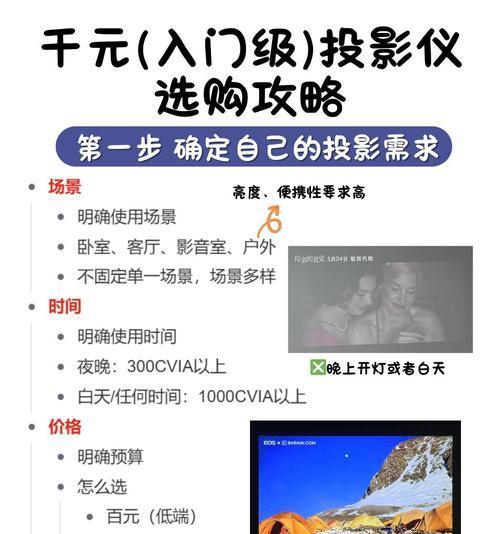
二、有线连接:快速稳定的大屏体验
1.连接投影仪与播放设备
将播放设备(如笔记本电脑、智能手机或平板电脑)通过数据线与投影仪连接。确保连接线材品质良好且长度适合,以免信号传输过程中出现不稳定的情况。
2.调整投影仪设置
连接完设备后,打开投影仪电源,并切换到正确的输入源,这通常需要你查看投影仪背面的标签,知道输入插口的对应关系。调整完毕后,确保你的播放设备检测到投影仪,并将其作为显示输出。
3.设置正确的显示模式
在播放设备上打开显示设置,根据投影仪的显示模式选择“复制”(显示同样的画面在两个屏幕上)或者“扩展”(用两个屏幕显示不同的内容)模式,根据你的实际需求进行选择。
4.调整分辨率与信号源
选择合适的分辨率以获得最佳显示效果,并确保播放设备输出信号与投影仪的分辨率匹配,否则可能会出现图像模糊或无法显示的问题。
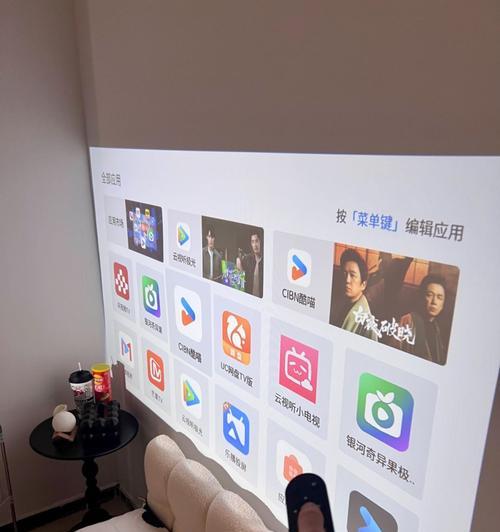
三、无线投屏:摆脱束缚的便捷操作
1.确保设备支持相同无线协议
无线投屏技术如Miracast、AirPlay或GoogleCast等,让摆脱线缆束缚成为可能。确保你的投影仪和播放设备支持同样的无线投屏协议。
2.启动投影仪的无线功能
将投影仪切换到无线模式,并在播放设备上搜索并连接到投影仪的无线网络。有些投影仪可以创建独立的热点,而有些则需要连接到与之相同的网络。
3.使用投屏功能
在播放设备上,找到并启动投屏功能,选择投影仪作为显示目标,开始进行无线投屏。如果遇到连接问题,检查设备是否过热或重启设备可能有所帮助。
4.调整无线设置获取最佳体验
无线投屏相较于有线连接可能会有更高的延迟,因此在播放视频或游戏时应适当提高预期。可以调整投影仪设置中的某些参数来优化无线投屏的体验。

四、故障排除与优化建议
在进行投影仪投屏过程中可能会遇到各种问题,例如图像无法显示、声音不匹配、图像延迟等。面对这些常见问题,我们可以采取以下措施进行优化和故障排除:
确认连接线与接口是否接触良好,重新插拔或更换线材。
检查投影仪与播放设备的设置,确保分辨率与信号模式设置正确无误。
在播放设备上更新或重新安装显示驱动程序或软件。
确保投影仪与播放设备处在同一网络环境下,以及关闭其他可能产生干扰的设备。
五、更多实际使用的小技巧
1.保持设备之间距离合理
不管是有线还是无线投屏,减少线缆的长度以及避免过多干扰可以提升体验。对于无线投屏,尽量缩短播放设备与投影仪的距离。
2.预先校准颜色和亮度
投影仪的色温和亮度对体验有显著影响。在投屏之前,预先校准设备以达到最佳视觉效果,特别是对于专业级别的投影需求,这一操作尤为重要。
3.体验投影仪的应用与功能
现代投影仪往往具备丰富的应用和智能功能,如内置的视频流媒体服务、内置音箱等。在实现大屏体验的同时,探索并利用这些功能,可进一步丰富你的体验。
通过以上的详细步骤和技巧,达人朋友们现在应该能够轻松地将自己心仪的内容投射到大屏幕上,享受投影仪带来的非凡视觉盛宴。实现大屏体验并非难事,关键在于熟知设备的操作细节和对可能遇到问题的解决策略。
投影仪作为连接数字世界与现实空间的重要桥梁,它为我们提供了无尽的可能性。掌握了投屏方法,就掌握了将虚拟世界延伸至现实生活的方式。无论是在家观赏电影,还是进行商务展示,甚至开展家庭娱乐活动,拥有这项技能都将使你的生活更加丰富多彩。
还要记得,技术总是不断在进步,及时关注投影仪及相关设备的更新升级,对提升投屏效果和优化使用体验至关重要。让我们一起拥抱技术带来的便利,用投影仪投屏功能探索无限精彩吧!
版权声明:本文内容由互联网用户自发贡献,该文观点仅代表作者本人。本站仅提供信息存储空间服务,不拥有所有权,不承担相关法律责任。如发现本站有涉嫌抄袭侵权/违法违规的内容, 请发送邮件至 3561739510@qq.com 举报,一经查实,本站将立刻删除。
- 上一篇: 电脑因震动导致黑屏应如何处理?
- 下一篇: 如何回应别人频繁使用你的手机拍照?
- 站长推荐
-
-

Win10一键永久激活工具推荐(简单实用的工具助您永久激活Win10系统)
-

华为手机助手下架原因揭秘(华为手机助手被下架的原因及其影响分析)
-

随身WiFi亮红灯无法上网解决方法(教你轻松解决随身WiFi亮红灯无法连接网络问题)
-

2024年核显最强CPU排名揭晓(逐鹿高峰)
-

光芒燃气灶怎么维修?教你轻松解决常见问题
-

解决爱普生打印机重影问题的方法(快速排除爱普生打印机重影的困扰)
-

红米手机解除禁止安装权限的方法(轻松掌握红米手机解禁安装权限的技巧)
-

如何利用一键恢复功能轻松找回浏览器历史记录(省时又便捷)
-

小米MIUI系统的手电筒功能怎样开启?探索小米手机的手电筒功能
-

华为系列手机档次排列之辨析(挖掘华为系列手机的高、中、低档次特点)
-
- 热门tag
- 标签列表
- 友情链接